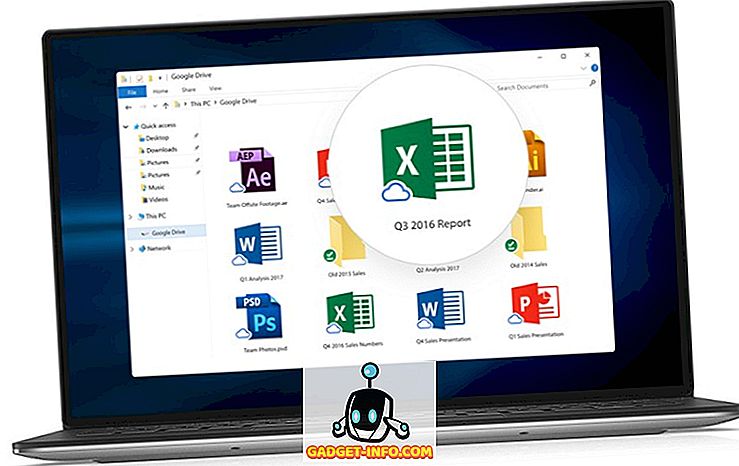Google ha mejorado mucho su interfaz de usuario de Android en los últimos años, lo que lo convierte en un sistema operativo más capaz para teléfonos y tabletas. Muchas actualizaciones nuevas se agregan con cada actualización y los usuarios han apreciado mucho. Ahora, Android Jellybean se está extendiendo a través de la plataforma Android cada día, cada vez se lanzan más dispositivos con Android Jellybean 4.1 o más, hay algunos trucos que son muy útiles y mejoran la experiencia y facilidad de uso en dispositivos Android.
Aquí hay 16 consejos y trucos para dispositivos Android que ejecutan Jellybean.
1. Accede a Google Now rápidamente
La forma rápida de acceder a Google Now es presionando el botón de inicio. Google ahora ofrece funciones similares a Siri en Android y los usuarios pueden acceder rápidamente a toda la web y las aplicaciones seleccionadas, junto con algunas tarjetas como cumpleaños o vuelos.

2. Arrancar en modo seguro
Si desea deshabilitar aplicaciones de terceros después del inicio, puede iniciar Android en modo seguro simplemente presionando el botón de encendido y luego presionando prolongadamente la opción de apagado del cuadro de diálogo.

3. Texto fuera de línea a voz y reconocimiento de voz
Puede descargar datos de voz sin conexión en Configuración-> Idioma y teclado-> Escritura por voz de Google-> Descargar reconocimiento de voz sin conexión. Esto le permitirá usar Google Now y dictar mensajes largos solo con la voz, incluso sin conexión de datos.

4. Expandir notificaciones y deslizar
Ahora puede expandir las notificaciones simplemente deslizando hacia abajo la notificación con dos dedos para ver esa notificación o responder al mensaje, llamar o compartir. Al deslizar la notificación se cerrará esa notificación.

5. Acceso rápido al bloqueo de rotación y configuración desde las notificaciones
Ahora, la notificación o la barra de estado tiene configuraciones y bloqueo de rotación en stock android jellybean que se puede usar para acceder a las configuraciones y establecer el bloqueo de rotación de la pantalla

6. Cambiar el tamaño de los widgets
Jellybean permite a los usuarios cambiar el tamaño de los widgets con solo presionar prolongadamente el widget y luego usar el rectángulo para establecer el tamaño del widget.

7. Volando las aplicaciones de la pantalla de inicio
Ahora, la aplicación se puede eliminar de la pantalla de inicio con el dedo para volarla.

8. No bloqueo de pantalla
Algunos usuarios preferirían desbloquear el dispositivo rápidamente simplemente presionando el botón de encendido sin pasar por ninguna pantalla de bloqueo. Esto se puede hacer seleccionando ninguna en la opción de pantalla de bloqueo bajo seguridad en la configuración.

9. Deshabilitar / habilitar notificación para aplicaciones específicas
El usuario puede deshabilitar las notificaciones de una aplicación en particular yendo a las aplicaciones en la configuración y Deseleccionando la notificación del programa en la información de la aplicación.

10. Ajuste rápidamente el volumen y la configuración para eso
El usuario puede ajustar el volumen rápidamente simplemente deslizando la barra de búsqueda que se muestra en la pantalla cuando el volumen hacia arriba y hacia abajo se presiona en stock android.

11. Parpadea para desbloquear
Ahora, el desbloqueo facial se ha vuelto inteligente para identificar entre la foto y la persona real simplemente habilitando la función de parpadeo en la configuración.

12. Múltiples caras para desbloquear la cara
Puede mejorar el desbloqueo facial simplemente usando la función mejorada en las pantallas de bloqueo en la pestaña de seguridad. Mejorará la coincidencia de caras.

13. Opciones de desarrollador para más personalización
Puede personalizar los retrasos de animación de la ventana de las opciones del desarrollador para hacer que su Android se vea más fluido. Puede forzar a la GPU a entregar más habilitando la opción GPU forzar. Puedes poner un límite a los procesos en segundo plano usando las opciones de desarrollador.

14. Ajustes del navegador
- Al mantener presionado la imagen en el navegador y seleccionar establecer fondo de pantalla, puede establecerla como fondo de pantalla.
- Puede habilitar la opción de representación de inversión si le gusta usar el dispositivo para navegar en la oscuridad para ahorrar energía y proteger la fatiga visual al ir a opciones y luego accesibilidad, habilitar la representación de inversión.
- Puede habilitar los controles rápidos del pulgar habilitándolo desde las opciones -> laboratorios.


15. Acceso a la barra de notificaciones desde la pantalla de bloqueo
Esto funciona en stock android, presione el botón de encendido y tire de la barra de notificaciones para acceder a las notificaciones.
16. tomar capturas de pantalla
En stock y en otros dispositivos Android, presione la tecla para bajar el volumen y el botón de encendido simultáneamente para tomar una captura de pantalla, incluso para capturar la pantalla de bloqueo.
También se puede tomar una captura de pantalla en algunos dispositivos como HTC simplemente presionando la tecla de encendido y la tecla de inicio, pero eso no funciona para la pantalla de bloqueo.